ΠΑΡΑΔΕΙΓΜΑ ΣΥΝΔΕΣΗΣ 2
Ξύλο με ξυλόπλακα στην κορωνίδα δικτυώματος
δεδομένα
Μία σύνδεση απαιτείται για να συνδέσει ξύλινα μέλη στην κορωνίδα δικτυώματος. Η κατακόρυφη ράβδος έχει διαστάσεις ενώ οι πλευρικές (Εικόνα 1). Όλα τα μέλη του δικτυώματος είναι από φυσική ξυλεία κωνοφόρων [EN 338:2009]. Η σύνδεση πραγματοποιείται με επιθέματα αντικολλητής ξυλείας Φινλανδικής συμήδας (Finnish birch plywood), πάχους . Τα επιθέματα έχουν καθαρή επικάλυψη στις πλευρικές ράβδους και στην κατακόρυφη (Εικόνα 1). Οι ίνες τους εξωτερικού φύλλου είναι παράλληλες στη σύνδεση.
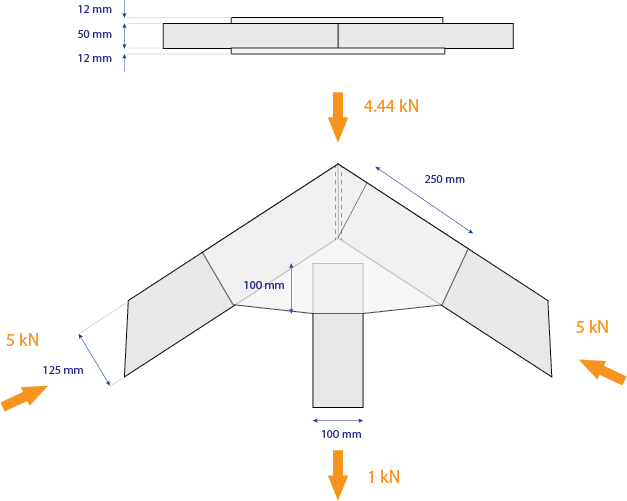
Εικόνα 1: Συνδεόμενα μέλη
Οι επιλεγόμενοι σύνδεσμοι είναι ήλοι εφελκυστικής αντοχής . Η διάμετρος των ήλων είναι (διάμετρος κεφαλής ). Το μήκος των ήλων είναι .
Η δράση σχεδιασμού είναι (θλιπτική) στις πλευρικές ράβδους και (εφελκυστική) στην κατακόρυφη, προερχόμενη από συνδυασμό μόνιμων και μεσοπρόθεσμων φορτίων. Η Κλάση Λειτουργίας είναι 2.
Ο μηχανικός επιλέγει να χρησιμοποιήσει 6 ήλους στις πλευρικές ράβδους και 2 στην κατακόρυφη, διατεταγμένους εναλλάξ.
Στις πλευρικές ράβδους, οι αποστάσεις μεταξύ των στηλών είναι m, ενώ οι αποστάσεις μεταξύ των σειρών (Εικόνα 2). Η αποστάσεις απ' τα άκρα είναι και .
Στην κατακόρυφη ράβδο, οι αποστάσεις μεταξύ των στηλών είναι α1 = 80 mm, ενώ οι αποστάσεις μεταξύ των σειρών α2 = 60 mm (Εικόνα 2). Η αποστάσεις απ' τα άκρα είναι α3,t = 40 mm και α3,c = 20 mm.
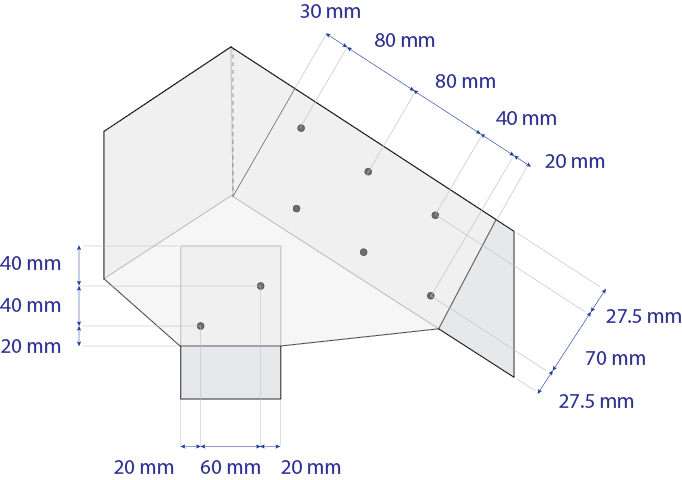
Εικόνα 2: Διάταξη συνδέσμων
Ελέγξτε τη σύνδεση με το Τέρετρον, συμπεριλαμβανομένου τον έλεγχο αντοχής, και των ελέγχων αποστάσεων και κατασκευαστικών διατάξεων.
Επιπλέον, ελέγξτε την αντοχή των ξύλινων μελών και της ξυλόπλακας. Δεν απαιτείται έλεγχος σε φωτιά.
solution
1. Μοντελοποίηση της σύνδεσης
Καθώς οι πλευρικές ράβδοι είναι συμμετρικές, αρκεί να ελεγχθεί η μία εξ' αυτών. Όλες οι συνδέσεις είναι μονότμητες ξύλου-με-ξυλόπλακα με συνδέσμους διατεταγμένους εναλλάξ (Εικόνα 2).
Τα μέλη που πρέπει να ελεγχθούν είναι μία πλευρική ράβδος (έναντι θλίψης), η κατακόρυφη ράβδος (έναντι εφελκυσμού), και η ξυλόπλακα (έναντι θλίψης και έναντι εφελκυσμού).
2. Δημιουργία νέου φακέλου
Καθώς πρέπει να πραγματοποιηθούν δύο έλεγχοι συνδέσεων και τέσσερις έλεγχοι μελών, δημιουργούμε έναν φάκελο που θα περιέχει όλους τους ελέγχους της κορωνίδας.
Κάντε κλικ στο Φάκελος > Νέος Φάκελος (απ' το πληκτρολόγιοAlt > L > N) ή εναλλακτικά δεξί κλικ στο Δέντρο Φακέλων και επιλέξτε Νέος Φάκελος (Εικόνα 4).
Αλλάξτε το όνομα του φακέλου κάνοντας κλικ στο όνομά του ή πατώντας F2.
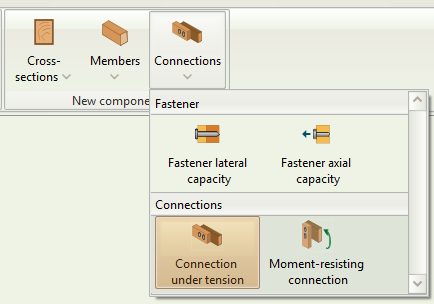
Εικόνα 4: Δημιουργία νέου φακέλου
3. Δημιουργία της σύνδεσης της πλευρικής ράβδου
Κάντε κλικ στο Φάκελος > Συνδέσεις > Σύνδεση υπό εφελκυσμό ή εναλλακτικά στο Στοιχείο > Νέο Στοιχείο > Συνδέσεις > Σύνδεση υπό εφελκυσμό (Εικόνα 5) για να δημιουργήσετε μια νέα σύνδεση.
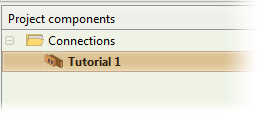
Εικόνα 5: Επιλέξτε Σύνδεση υπό εφελκυσμό
4. Σύνδεση πλευρικών ράβδων: Δεδομένα μελών
Κάντε κλικ στο νέο στοιχείο στο δέντρο φακέλων για να αλλάξετε την ονομασία του. Κάντε διπλό κλικ για να το ενεργοποιήσετε (Εικόνα 6).

Εικόνα 6: Μετονομασία και ενεργοποίηση στοιχείο
Εισάγετε τα δεδομένα για τη σύνδεση. Κάντε κλικ στο κουτί επιλογής ξύλου (Είδος ξύλου) για να επιλέξετε την κλάση αντοχής (Εικόνα 7). Μπορείτε επίσης να αφήσετε τον κέρσορα του ποντικιού πάνω από ένα είδος για να δείτε τα χαρακτηριστικά του.
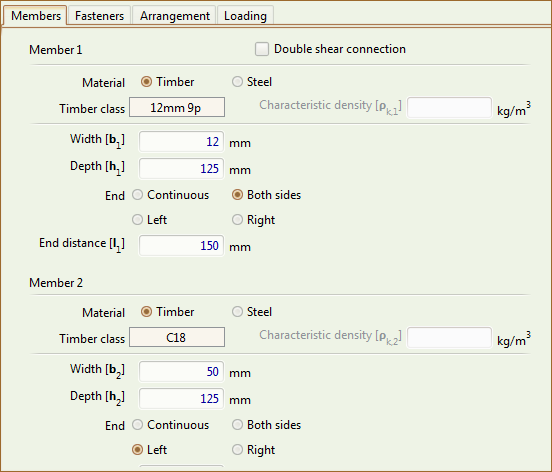
Εικόνα 7: Επιλογή είδους ξύλου
Μπορείτε να μοντελοποιήσετε τα άκρα της σύνδεσης ώστε να πραγματοποιηθούν οι αντίστοιχοι έλεγχοι αποστάσεων. Η επιλογή Πέρας αναφέρεται στα άκρα. Αν ένα μέλος είναι Συνεχές δε θα πραγματοποιηθεί έλεγχος αποστάσεων απ' τα άκρα.
Το πεδίο Απόσταση από το άκρο αναφέρεται στην απόσταση μεταξύ του κέντρου συμμετρίας της σύνδεση και του άκρου της σύνδεσης.
Σε αυτή την περίπτωση, η απόσταση μεταξύ της σύνδεσης και του κέντρου είναι (Εικόνα 8). Η πλάκα αντικολλητής ξυλείας μπορεί να θεωρηθεί κλειστή και στα δύο άκρα, ενώ η πλευρική ράβδος μπορεί να θεωρηθεί κλειστή στο ένα άκρο.
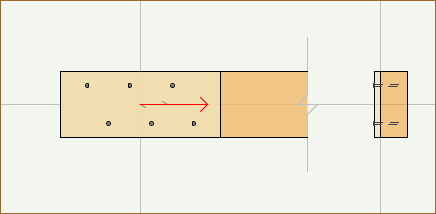
Εικόνα 8: Σύνδεση Πλευρικής ράβδου, Δεδομένα μέλους
Κατά τη μοντελοποίηση της σύνδεση, τα σχετικά γραφικά εμφανίζονται στο δεξί τμήμα της οθόνης (Εικόνα 9).
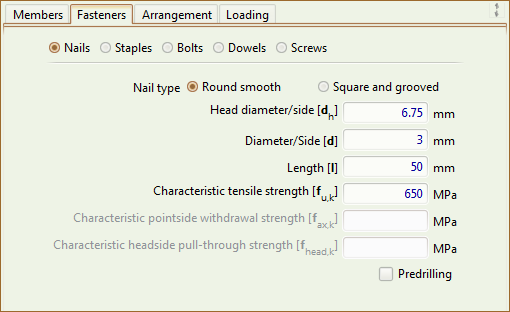
Εικόνα 9: Γραφικά σύνδεσης πλευρικής ράβδου
5. Σύνδεση πλευρικής ράβδου: Δεδομένα συνδέσμων
Κάντε κλικ στην καρτέλα Κάντε κλικ στην καρτέλα Σύνδεσμοι για να εισάγετε τα σχετικά δεδομένα (Εικόνα 10).

Εικόνα 10: Σύνδεση πλευρικής ράβδου, Δεδομένα συνδέσμων
6. Σύνδεση πλευρικής ράβδου: Δεδομένα διάταξης
Κάντε κλικ στην καρτέλα Διάταξη για να εισάγετε τα δεδομένα που είναι σχετικά με τη διάταξη των συνδέσμων (Εικόνα 11).
Σημειώστε ότι σε σύνδεση συνδέσμων διατεταγμένων εναλλάξ, το Τέρετρον θεωρεί ότι οι σύνδεσμοι στις ζυγές σειρές ανήκουν σε διαφορετικές στήλες. Έτσι, για να διατάξουμε 6 ήλους σε 2 σειρές χρειάζεται να θέσουμε 6 στήλες.
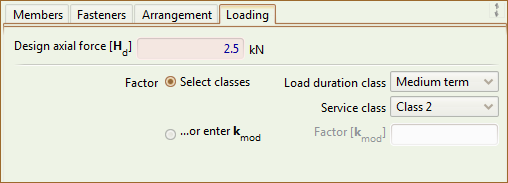
Εικόνα 11: Σύνδεση πλευρικής ράβδου, Δεδομένα Διάταξης
7. Σύνδεση πλευρικής ράβδου: Δεδομένα Φόρτισης
Κάντε κλικ στην καρτέλα Φόρτιση για να εισάγετε τα σχετικά δεδομένα (Εικόνα 12).
Καθώς η σύνδεση απαιτείται από δύο ξυλόπλακες (η κάθε μία μονότμητη), η εφελκυστική δύναμη σχεδιασμού ανά μονότμητη σύνδεση είναι .
Καθώς η δύναμη σχεδιασμού αποτελείται από μόνιμα και μεσοπρόθεσμα φορτία, η Κλάση Διάρκειας Φόρτισης λαμβάνεται ως Μεσοπρόθεσμη (πρέπει να πραγματοποιηθεί ξεχωριστός έλεγχος υπό την επίδραση μόνο του μόνιμου φορτίου, σύμφωνα με τις υποδείξεις του Ευρωκώδικα 0).
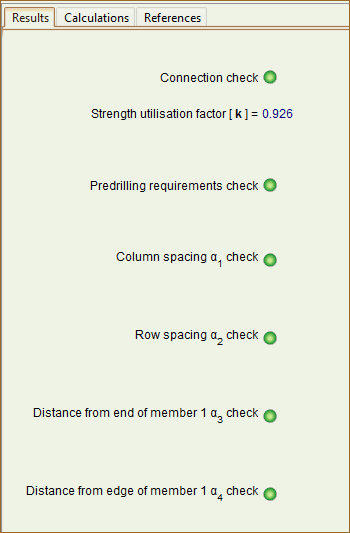
Εικόνα 12: Σύνδεση πλευρικής ράβδου, Δεδομένα Φόρτισης
8. Σύνδεση πλευρικής ράβδου: Έλεγχος αποτελεσμάτων και υπολογισμών
Αμέσως μετά την ολοκλήρωση εισαγωγής των ελάχιστων απαιτούμενων δεδομένων για τον έλεγχο της σύνδεσης, το Τέρετρον ξεκινά τους ελέγχους. Η καρτέλα Αποτελέσματα ανανεώνεται αυτόματα επιτρέποντάς σας να δείτε αμέσως τη λειτουργία της σύνδεσης (Εικόνα 13).
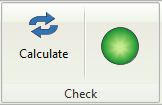
Εικόνα 13: Σύνδεση πλευρικής ράβδου, Καρτέλα Αποτελέσματα
Η συνολική κατάσταση του στοιχείου φαίνεται και στην κορδέλα (ribbon) στην κατηγορία Στοιχείο (Εικόνα 14) και στο πάνω μέρος της οθόνης (Εικόνα 15). Ο αριστερά δείκτης δείχνει την κατάσταση ολόκληρου του έργου. Ο δεξιά δείκτης δείχνει την κατάσταση του επιλεγμένου στοιχείου.

Εικόνα 14: Έλεγχος απ' την κατηγορία Στοιχείο στην κορδέλα (κορδέλα (ribbon))

Εικόνα 15: Έλεγχος απ' την κορυφή της οθόνης
Για να δείτε όλους τους υπολογισμού, κάντε κλικ στο κουμπί Υπολογισμός κορδέλα (ribbon) (Εικόνα 14) ή απλώς πατήστε F5.
Αυτό θα ενεργοποιήσει τις καρτέλες Υπολογισμοί και Αποτελέσματα στο τμήμα των αποτελεσμάτων (Εικόνα 16).
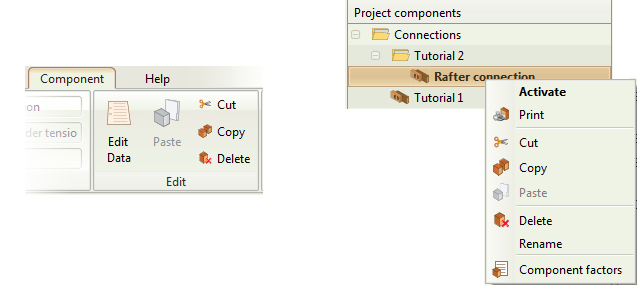
Εικόνα 16: Καρτέλα υπολογισμών
9. Δημιουργία της σύνδεση της κατακόρυφης ράβδου
Μπορείτε να κάνετε κλικ στο Φάκελος > Συνδέσεις > Σύνδεση υπό εφελκυσμό ή εναλλακτικά στο Στοιχείο > New Στοιχείο > Συνδέσεις > Σύνδεση υπό εφελκυσμό (Εικόνα 5) για να δημιουργήσετε μια νέα σύνδεση.
Εντούτοις, καθώς πολλά δεδομένα είναι παρόμοια στις δύο συνδέσεις, είναι γρηγορότερο απλώς να αντιγράψουμε τη σύνδεση.
Έχοντας την προηγούμενη σύνδεση επιλεγμένη, κάντε κλικ στο Στοιχείο > Αντιγραφή, ή εναλλακτικά δεξί κλικ στο δέντρο φακέλων και επιλέξτε Αντιγραφή (Εικόνα 17). Κατόπιν επικολλήστε το στοιχείο είτε απ' την κορδέλα (ribbon) Στοιχείο > Επικόλληση είτε με δεξί κλικ στον φάκελο προορισμού στο δέντρο φακέλων και επιλέγοντας Επικόλληση (Εικόνα 18).
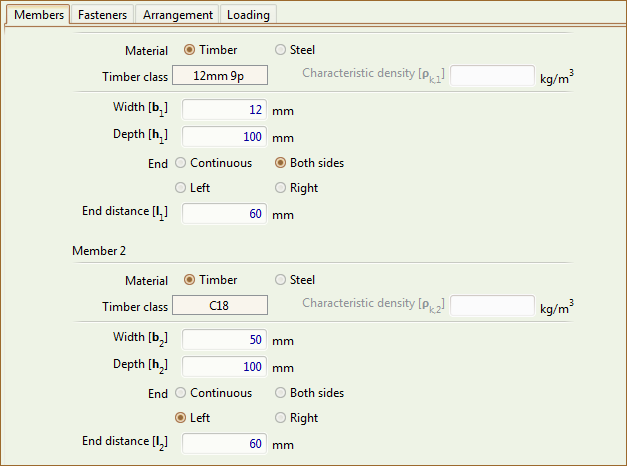
Εικόνα 17: Αντιγραφή στοιχείου
10. Σύνδεση κατακόρυφης ράβδου: Δεδομένα μελών
Κάντε κλικ στο νέο στοιχείο στο δέντρο φακέλων για να το μετονομάσετε. Κάντε διπλό κλικ για να το ενεργοποιήσετε (Εικόνα 6).
Αλλάξτε τα δεδομένα σύμφωνα με την κατακόρυφη ράβδο. Οι κλάσεις αντοχής είναι ίδιες και η μόνη αλλαγή είναι το ύψος της διατομής της ράβδου ().
Σημειώστε ότι το Τέρετρον θέτει τις ίνες παραλλήλως με τον οριζόντιο άξονα της οθόνης. Έτσι πρέπει να βλέπουμε τη ράβδο υπό γωνία 90° σε σχέση με την πραγματικότητα.
Όπως και πριν, οι αποστάσεις από τα άκρα αναφέρονται στην απόσταση μεταξύ του κέντρου συμμετρίας της σύνδεσης και του άκρου. Στο υποστύλωμα, η απόσταση μεταξύ του άκρου της σύνδεσης και του κέντρου είναι 60 mm (Εικόνα 18). Η πλάκα αντικολλητής ξυλείας μπορεί να θεωρηθεί αμφιπλεύρως κλειστή, ενώ η κατακόρυφη ράβδος κλειστή στο ένα άκρο.
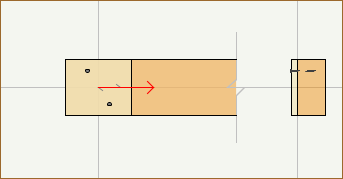
Εικόνα 18: Σύνδεση κατακόρυφης ράβδου, Δεδομένα μελών
Κατά τη μοντελοποίηση της σύνδεση, τα σχετικά γραφικά εμφανίζονται στο δεξί τμήμα της οθόνης (Εικόνα 19).
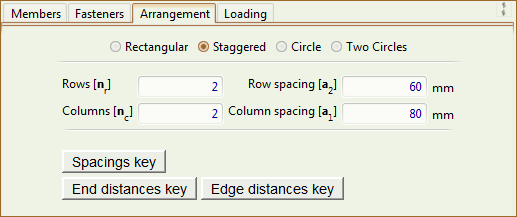
Εικόνα 19: Γραφικά σύνδεσης κατακόρυφης ράβδου
11. Σύνδεση κατακόρυφης ράβδου: Δεδομένα συνδέσμων
Κάντε κλικ στην καρτέλα Σύνδεσμοι για να δείτε τα δεδομένα των συνδέσμων. Καθώς αντιγράψαμε τη σύνδεση και χρησιμοποιούμε τους ίδιους συνδέσμους, δεν απαιτείται κάποια αλλαγή.
12. Σύνδεση κατακόρυφης ράβδου: Δεδομένα διάταξης
Κάντε κλικ στην καρτέλα Διάταξη για να εισάγετε τα σχετικά δεδομένα (Εικόνα 20).
Σημειώστε ότι, όπως και πριν, σε μία σύνδεση εναλλάξ ο αριθμός των στηλών θεωρεί ότι οι σύνδεσμοί σε μονές και ζυγές σειρές βρίσκονται σε διαφορετικές στήλες. Έτσι, για να διατάξουμε 2 ήλους σε 2 σειρές χρειάζεται να θέσουμε 2 στήλες.
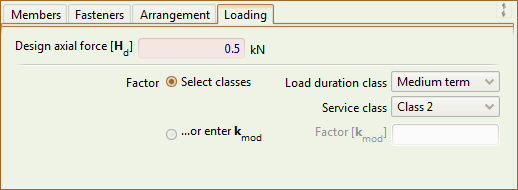
Εικόνα 20: Σύνδεση κατακόρυφης ράβδου, Δεδομένα διάταξης
13. Σύνδεση κατακόρυφης ράβδου: Δεδομένα Φόρτισης
Κάντε κλικ στην καρτέλα Φόρτιση για να εισάγετε τα σχετικά δεδομένα (Εικόνα 21).
Καθώς η σύνδεση απαιτείται από δύο ξυλόπλακες (η κάθε μία μονότμητη), η εφελκυστική δύναμη σχεδιασμού ανά μονότμητη σύνδεση είναι .
Καθώς η δύναμη σχεδιασμού αποτελείται από μόνιμα και μεσοπρόθεσμα φορτία, η Κλάση Διάρκειας Φόρτισης λαμβάνεται ως Μεσοπρόθεσμη (πρέπει να πραγματοποιηθεί ξεχωριστός έλεγχος υπό την επίδραση μόνο του μόνιμου φορτίου, σύμφωνα με τις υποδείξεις του Ευρωκώδικα 0).
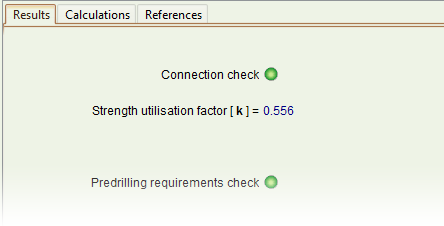
Εικόνα 21: Σύνδεση κατακόρυφης ράβδου, Δεδομένα Φόρτισης
14. Σύνδεση κατακόρυφης ράβδου: Έλεγχος αποτελεσμάτων και υπολογισμών
Η καρτέλα Αποτελέσματα ανανεώνεται αυτόματα (Εικόνα 21).
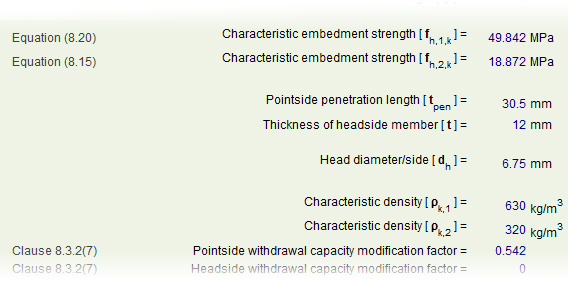
Εικόνα 22: Σύνδεση κατακόρυφης ράβδου, Καρτέλα Αποτελέσματα
Για να δείτε όλους τους υπολογισμού, κάντε κλικ στο κουμπί Υπολογισμός στην κορδέλα (ribbon) (Εικόνα 14) ή απλώς πατήστε F5.
Αυτό θα ενεργοποιήσει τις καρτέλες Υπολογισμοί και Αποτελέσματα στο τμήμα των αποτελεσμάτων (Εικόνα 23).
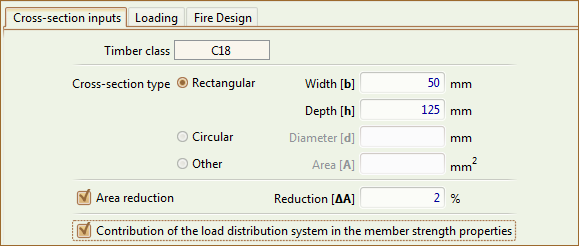
Εικόνα 23: Σύνδεση κατακόρυφης ράβδου, Καρτέλα Υπολογισμοί
15. Έλεγχος της πλευρικής ράβδου έναντι θλίψης
Οι πλευρικές ράβδοι βρίσκονται υπό θλίψη παραλλήλως προς τις ίνες. Δημιουργήστε τη σχετική περίπτωση από την κορδέλα (ribbon) (Φάκελος > Διατομές > Θλίψη παραλλήλως προς τις ίνες ή Στοιχείο > New Στοιχείο > Διατομές > Θλίψη παραλλήλως προς τις ίνες).
Εισάγετε τα δεδομένα μελών όπως προηγουμένως. Η μέγιστη απομείωση είναι (διάμετρος 3 mm σε διατομή ύψους 150 mm) (Εικόνα 23).
Το δικτύωμα επιτρέπει αναδιανομή των τάσεων και έτσι μπορείτε να κάνετε κλικ το σχετικό κουτί για να λάβετε υπόψη τον συντελεστή k_sys (Εικόνα 24).
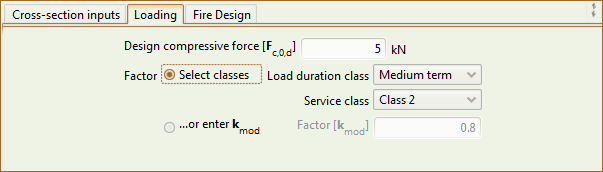
Εικόνα 24: Έλεγχος αντοχής πλευρικής ράβδου, Καρτέλα Μέλη
Η φόρτιση είναι ανά πλευρική ράβδο (Εικόνα 25). Η Κλάση Διάρκειας Φόρτισης για το συνολικό φορτίο σχεδιασμού είναι μεσοπρόθεσμη (σημειώστε ότι πρέπει να πραγματοποιηθεί ξεχωριστός έλεγχος έναντι μόνο του μόνιμου φορτίου).

Εικόνα 25: Έλεγχος αντοχής πλευρικής ράβδου, Καρτέλα Φόρτιση
Καθώς δεν υπάρχει απαίτηση ελέγχου σε φωτιά, μπορείτε να αγνοήσετε τη σχετική καρτέλα.
Η καρτέλα Αποτελέσματα ανανεώνεται αυτόματα και μπορείτε να πατήσετε F5 ή να κάνετε κλικ στο Στοιχείο > Υπολογισμός για να ενεργοποιήσετε τις καρτέλες Υπολογισμοί και Αναφορές (Εικόνα 25).
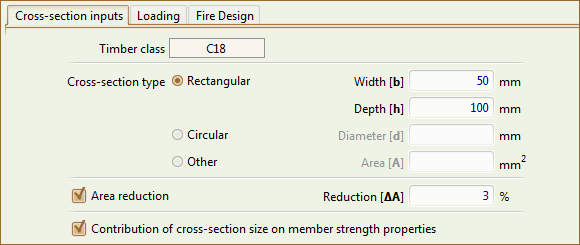
Εικόνα 26: Έλεγχος αντοχής πλευρικής δοκού, Καρτέλα Υπολογισμοί
16. Έλεγχος κατακόρυφης δοκού έναντι εφελκυσμού
Η κατακόρυφη δοκός βρίσκεται υπό εφελκυσμό παραλλήλως προς τις ίνες. Δημιουργήστε τη σχετική περίπτωση από την κορδέλα (ribbon) (Φάκελος > Διατομές > Εφελκυσμός παραλλήλως προς τις ίνες ή Στοιχείο > Νέο Στοιχείο > Διατομές > Εφελκυσμός παραλλήλως προς τις ίνες).
Εισάγετε τα δεδομένα μελών. Η μέγιστη απομείωση είναι (διάμετρος 3 mm σε διατομή ύψους 100 mm) (Εικόνα 26).
Το δικτύωμα επιτρέπει αναδιανομή των τάσεων και έτσι μπορείτε να κάνετε κλικ το σχετικό κουτί για να λάβετε υπόψη τον συντελεστή ksys (Εικόνα 27).
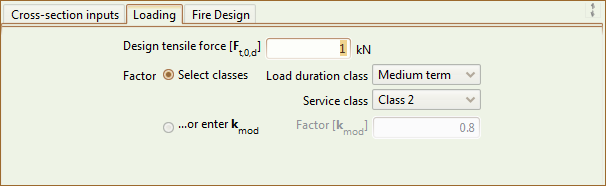
Εικόνα 27: Έλεγχος αντοχής κατακόρυφης ράβδου, Καρτέλα Μέλη
Η φόρτιση στην κατακόρυφη ράβδο είναι (Εικόνα 28). Η Κλάση Διάρκειας Φόρτισης για το συνολικό φορτίο σχεδιασμού είναι μεσοπρόθεσμη (σημειώστε ότι πρέπει να πραγματοποιηθεί ξεχωριστός έλεγχος έναντι μόνο του μόνιμου φορτίου).
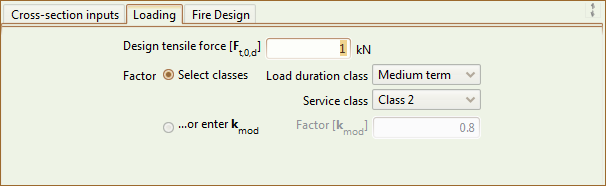
Εικόνα 27: Έλεγχος αντοχής κατακόρυφης ράβδου, Καρτέλα Φόρτιση
Καθώς δεν υπάρχει απαίτηση ελέγχου σε φωτιά, μπορείτε να αγνοήσετε τη σχετική καρτέλα.
Η καρτέλα Αποτελέσματα ανανεώνεται αυτόματα και μπορείτε να πατήσετε F5 ή κάνετε κλικ στο Στοιχείο > Υπολογισμός για να ενεργοποιήσετε τις καρτέλες Υπολογισμοί και Αναφορές (Εικόνα 29).

Εικόνα 29: Έλεγχος αντοχής κατακόρυφης ράβδου, Καρτέλα Υπολογισμοί
16. Έλεγχος πλάκας αντικολλητής ξυλείας έναντι αξονικής φόρτισης
Η πλάκα αντικολλητής ξυλείας βρίσκεται υπό θλίψη παραλλήλως προς τις ίνες στην περιοχή της πλευρικής δοκού, και υπό εφελκυσμό καθέτως προς τις ίνες στην περιοχή της κατακόρυφης ράβδου. Δημιουργήστε τις σχετικές περιπτώσεις απ' την κορδέλα (ribbon) (Φάκελος > Διατομές > Εφελκυσμός καθέτως προς τις ίνες ή Στοιχείο > Νέο Στοιχείο > Διατομές > Εφελκυσμός καθέτως προς τις ίνες, και Φάκελος > Διατομές > Θλίψη παραλλήλως προς τις ίνες ή Στοιχείο > Νέο Στοιχείο > Διατομές > Θλίψη καθέτως προς τις ίνες).
Εισάγετε τα δεδομένα μελών. Η περιοχή υπό αξονική φόρτιση μπορεί να ληφθεί ως στην κατακόρυφη ράβδο, και στις πλευρικές ράβδους. Η απομείωση λόγω των ήλων μπορεί να αγνοηθεί. Επίσης, δεν υπάρχει απομείωση τάσεων στην πλάκα αντικολλητής ξυλείας (Εικόνα 26).
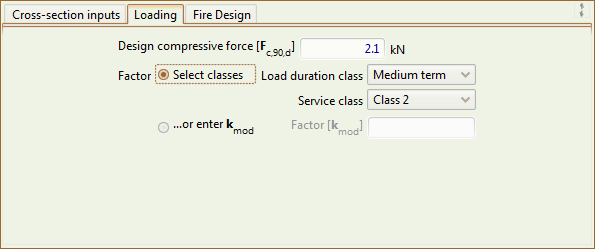
Εικόνα 30: Έλεγχος αντοχής πλάκας, Καρτέλα Μέλη
Η θλιπτική φόρτιση ανά πλάκα στις πλευρικές ράβδους είναι ( ( ).
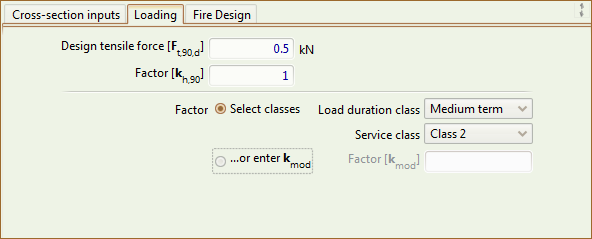
Εικόνα 31: Έλεγχος αντοχής πλάκας, Θλίψη παραλλήλως προς τις ίνες
Η εφελκυστική φόρτιση ανά πλάκα στην κατακόρυφη ράβδο είναι .
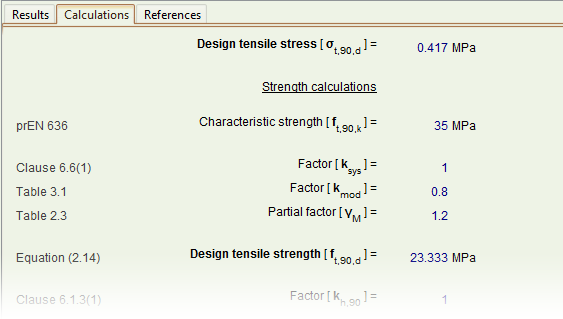
Εικόνα 32: Έλεγχος αντοχής πλάκας, Εφελκυσμός καθέτως προς τις ίνες
Καθώς δεν υπάρχει απαίτηση ελέγχου σε φωτιά, μπορείτε να αγνοήσετε τη σχετική καρτέλα.
Η καρτέλα Αποτελέσματα ανανεώνεται αυτόματα και μπορείτε να πατήσετε F5 ή να κάνετε κλικ στο Στοιχείο > Υπολογισμός για να ενεργοποιήσετε τις καρτέλες Υπολογισμοί και Αναφορές (Εικόνα 28).
![][fig33]
Εικόνα 33: Έλεγχος αντοχής πλάκας, Καρτέλα Υπολογισμοί
σημείωση: Αυτό το παράδειγμα βασίζεται σε άσκηση του βιβλίου "Structural Timber Design to Eurocode 5" των Dr Jack Porteous και Prof Abdy Kermani. Για να δείτε την άσκηση και την αναλυτική λύση των συγγραφέων, μπορείτε να αγοράσετε το βιβλίο εδώ.